Bagaimana Memperbaiki Masalah Layar Monitor Berkedip
Bagaimana jika Anda sedang mengerjakan tugas penting dan tiba-tiba monitor Anda mulai berkedip? Ya, layar monitor berkedip adalah salah satu masalah paling umum yang kita semua alami dalam hidup kita. Monitor yang berkedip bukan hanya masalah tetapi juga masalah yang mengganggu. Tahukah Anda bahwa hal itu dapat menyebabkan beberapa masalah kesehatan juga, seperti sakit kepala dan ketegangan mata jika Anda bekerja pada sistem Anda untuk waktu yang lebih lama dengan layar yang berkedip-kedip? Terkadang ini bukan masalah perangkat keras, melainkan hanya pembaruan driver yang diperlukan untuk menyelesaikan masalah ini.

Namun, akan lebih baik untuk memeriksa setiap aspek yang mungkin dari masalah ini untuk menemukan solusi. Alih-alih panik dan menelepon eksekutif TI, Anda dapat mengikuti beberapa langkah pemecahan masalah untuk memperbaiki masalah layar monitor yang berkedip-kedip. Menemukan solusi untuk setiap masalah dimulai dengan menemukan akar penyebab masalah. Mari kita mulai mencari penyebab yang paling mungkin dan solusinya untuk mengatasi masalah kedipan monitor ini.
Bagaimana Memperbaiki Masalah Layar Monitor Berkedip(How to Fix Monitor Screen Flickering Issue)
Pastikan untuk membuat titik pemulihan(create a restore point) untuk berjaga-jaga jika terjadi kesalahan.
Metode 1 – Periksa Kabel Terhubung Anda(Method 1 – Check Your Connected Cables)
Terkadang kabel yang terhubung dapat menyebabkan masalah berkedip. Apa pun jenis kabel HDMI , VGA , DVI yang Anda gunakan, Anda perlu memeriksa apakah sudah tersambung dengan benar atau tidak.
Anda perlu memeriksa apakah kabel terhubung di kedua ujungnya – komputer dan monitor. Jika masalah berlanjut, Anda dapat mengganti kabel dengan yang baru untuk diperiksa. Jika cara ini tidak menyelesaikan masalah, Anda perlu menyelidiki lebih lanjut untuk menemukan penyebab sebenarnya dari masalah tersebut.

Metode 2 – Periksa Tingkat Penyegaran Monitor(Method 2 – Check Refresh Rate of The Monitor)
Kecepatan refresh monitor(Monitor) mengacu pada berapa kali gambar monitor Anda di-refresh dalam satu detik. Itu diukur dalam Hertz . Jika kecepatan refresh monitor Anda tidak dioptimalkan untuk sistem Anda, ini dapat menyebabkan masalah kedipan monitor. Oleh karena itu, Anda perlu memeriksa kecepatan refresh monitor Anda saat ini.
Anda perlu menavigasi ke Settings > System > Display > Display adapter properties
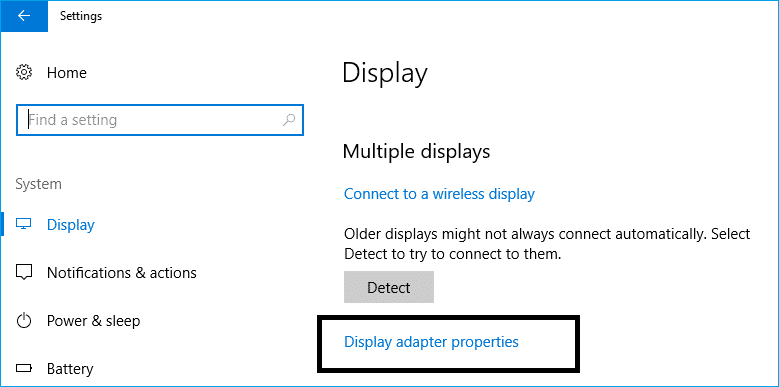
Di sini Anda akan mendapatkan opsi untuk menampilkan pengaturan adaptor di mana Anda perlu mengklik opsi Monitor(Monitor option) . Di sini akhirnya, Anda akan melihat kecepatan refresh yang perlu Anda periksa. Anda dapat memilih opsi dari menu tarik-turun. Sebagian besar sistem keluar dengan 2 opsi. Beberapa monitor kelas atas hadir dengan kecepatan refresh Hertz yang lebih tinggi. (Hertz)Anda harus memilih kecepatan refresh yang lebih tinggi dan memeriksa apakah Anda dapat Memperbaiki Masalah Layar Berkedip(Fix Monitor Screen Flickering Issue) atau tidak.

Metode 3 (Method 3) – Periksa Kartu Video dari sistem Anda(Check Video Card of your system)
Catatan:(Note:) Jangan buka casing sistem Anda jika masih dalam garansi karena akan membatalkan garansi Anda.
Jika kartu video tidak dipasang atau dipasang dengan benar pada motherboard sistem, hal itu dapat menyebabkan masalah. Mungkin layar berkedip adalah akibat dari masalah kartu video. Anda harus memeriksa ini dengan membuka kasing sistem Anda. Jika kartu terpasang dengan benar dan masalah muncul, kemungkinan kartu video rusak. Sangat mudah untuk memeriksa apakah kartu tersebut rusak atau tidak. Anda dapat dengan mudah mengganti kartu lama dengan yang baru, dan jika layar berkedip tidak hilang, kartu video baik-baik saja, masalahnya ada di tempat lain di sistem Anda. Teruskan pemecahan masalah.

Metode 4 – Tes Monitor(Method 4 – Monitor Test)
Mungkin monitor Anda sendiri sudah rusak atau rusak. Namun, sebelum beralih ke konsultasi dan membuang monitor Anda untuk didaur ulang, Anda perlu memeriksa monitor Anda terlebih dahulu.
Mulailah dengan pemeriksaan kerusakan fisik yang mudah dikenali, jika tidak ada kerusakan fisik sebaiknya ganti monitor dengan yang baru. Jika monitor baru berfungsi dengan baik, maka monitor Anda pasti rusak.
Metode 5 – (Method 5 – )Perbarui Driver Tampilan(Update Display Driver)
Salah satu alasan untuk masalah ini adalah pembaruan driver. Jika Anda adalah driver masing-masing untuk monitor tidak diperbarui, itu dapat menyebabkan Masalah Layar Monitor Berkedip.(Monitor Screen Flickering Issue.)
Perbarui Driver Grafik secara manual menggunakan Pengelola Perangkat.(Manually Update Graphics Drivers using Device Manager.)
1. Tekan Windows Key + R lalu ketik devmgmt.msc dan tekan enter untuk membuka Device Manager.

2. Selanjutnya, perluas Display adapters dan klik kanan pada Graphics Card Anda dan pilih Enable.

3. Setelah Anda melakukannya lagi, klik kanan pada kartu grafis Anda dan pilih “ Perbarui Driver(Update Driver) “.

4. Pilih “ Cari secara otomatis untuk perangkat lunak driver yang diperbarui(Search automatically for updated driver software) ” dan biarkan prosesnya selesai.

5. Jika langkah-langkah di atas membantu memperbaiki masalah maka luar biasa, jika tidak maka lanjutkan.
6. Sekali lagi klik kanan pada kartu grafis Anda dan pilih " Update Driver " tapi kali ini di layar berikutnya pilih " Browse my computer for driver software. ”

7. Sekarang pilih "Biarkan saya memilih dari daftar driver yang tersedia di komputer saya."(“Let me pick from a list of available drivers on my computer.”)

8. Terakhir, pilih driver terbaru(select the latest driver) dari daftar dan klik Next.
9. Biarkan proses di atas selesai dan restart PC Anda untuk menyimpan perubahan.
Ikuti langkah yang sama untuk kartu grafis terintegrasi ( Intel dalam hal ini) untuk memperbarui drivernya. Lihat apakah Anda dapat Memperbaiki Masalah Layar Monitor Berkedip(Fix Monitor Screen Flickering Issue) , jika tidak, lanjutkan ke langkah berikutnya.
Perbarui Driver Grafik secara Otomatis dari Situs Web Produsen(Automatically Update Graphics Drivers from Manufacturer Website)
1. Tekan Windows Key + R dan di kotak dialog ketik " dxdiag " dan tekan enter.

2. Setelah itu cari tab tampilan (akan ada dua tab tampilan satu untuk kartu grafis terintegrasi dan satu lagi untuk Nvidia) klik pada tab Tampilan(Display) dan cari tahu kartu grafis Anda.

3. Sekarang buka situs web pengunduhan(download website) driver Nvidia dan masukkan detail produk yang kami temukan.
4. Cari driver Anda setelah memasukkan informasi, klik Agree dan download driver.

5. Setelah berhasil di download, install drivernya, dan anda sudah berhasil mengupdate driver Nvidia anda secara manual.
Kesimpulan(Conclusion)
Masalah monitor(Monitor) berkedip dapat disebabkan oleh satu atau beberapa alasan: masalah kabel, kecepatan refresh, pembaruan driver, dll. Namun, menemukan opsi pemecahan masalah yang paling efektif harus dimulai dengan menyelidiki akar penyebab masalah.
Mudah-mudahan, metode yang disebutkan di atas akan membantu Anda mendiagnosis dan memecahkan masalah. Jika ada kerusakan fisik atau tidak dapat menemukan penyebab pasti masalah, lebih baik menghubungi teknisi yang akan menyelesaikan masalah. Terkadang, Anda tidak menyadarinya, tetapi monitor Anda sudah sangat tua sehingga dapat menyebabkan Anda sering mengalami masalah. Oleh karena itu, tetap perbarui dengan teknologi terbaru dan perbarui alat perangkat keras Anda untuk memenuhi pekerjaan kelas atas yang Anda lakukan.
Direkomendasikan:(Recommended:)
- Logout dari Gmail atau Akun Google Secara Otomatis (Dengan Gambar)(Logout of Gmail or Google Account Automatically (With Pictures))
- Hapus Antrean Cetak dengan Paksa di Windows 10(Forcefully Clear the Print Queue in Windows 10)
- Apa itu Checksum? Dan Bagaimana Menghitung Checksum(What is Checksum? And How to Calculate Checksums)
- Nonaktifkan Pengindeksan di Windows 10 (Tutorial)(Disable Indexing in Windows 10 (Tutorial))
Saya harap langkah-langkah di atas membantu Anda Memperbaiki Masalah Layar Monitor Berkedip(Fix Monitor Screen Flickering Issue) , tetapi jika Anda masih memiliki pertanyaan tentang tutorial ini, silakan tanyakan di bagian komentar.
Related posts
Fix Background Images tidak muncul pada Lock Screen setelah Anniversary Update
Fix Generic PnP Monitor Problem Pada Windows 10
Fix League dari Legends Black Screen di Windows 10
Fix Windows Stuck pada Splash Screen
Fix Screen Resolution berubah dengan sendirinya
Fix Desktop Refers ke lokasi yang tidak tersedia
Fix Black Desktop Background di Windows 10
Cara Memperbaiki Layar Putih Laptop Window 10
Cara Memperbaiki Discord Screen Share Lag
Perbaiki Kesalahan Layar Biru Windows 10
Perbaiki Layar Hitam Windows 11 dengan Masalah Kursor
Perbaiki Red Screen of Death Error (RSOD) pada Windows 10
Cara Fix Lines di Laptop Screen
Fix USB Keeps Disconnecting and Reconnecting
Perbaiki Windows 10 Netwtw04.sys Blue Screen Error
Fix Error 0X80010108 Pada Windows 10
Fix Monitor secara acak mengubah OFF and ON
Cara Fix Application Error 0xc0000005
Fix WORKER_INVALID Blue Screen Error pada Windows 10
Fix Blue Screen dari Death Error di Windows 10
